Šiame straipsnyje aš jums parodysiu keletą būdų, kaip įdiegti ankstesnę įrenginio tvarkyklės versiją, jei„Roll Back Back“ vairuotojo parinktis yra pilkos spalvos„Windows 11/10“ įrenginių tvarkyklėje. Įrenginio tvarkyklė padeda „Windows“ operacinei sistemai susisiekti su įrenginiu. Kai tvarkyklė sugadinama, atitinkamas įrenginys neveikia tinkamai. Tokiu atveju mes galime arba atnaujinti tvarkyklę, arba grąžinti ją, kad įdiegtume ankstesnę versiją.
Į, Mes galime naudoti įmontuotą įrankį „Windows“ kompiuteriuose, „Device Manager“. Tačiau galite pamatytiNukreiptas vairuotojo parinktisAtlikdamas šį veiksmą.
Kodėl „Roll Back“ vairuotojui yra nelipama ar pilka iš langų?
„Roll Back“ tvarkyklės parinktis yra pilkos spalvos languose, kai yra viena iš šių sąlygų:
- Jūsų kompiuteryje nėra ankstesnės vairuotojo versijos, skirtos tam įrenginiui.
- Jūsų kompiuteris neišlaikė ankstesnių įrenginių tvarkyklių versijų.
„Windows 11“ iškastas „Roll Back“ tvarkyklė
Tai yra alternatyvūs būdai, kaip įdiegti ankstesnę įrenginio tvarkyklės versiją, jei „Windows 11/10“ išleidžiama „Roll Back“ tvarkyklės parinktis.
- Įkelkite saugiu režimu
- Naršykite savo kompiuterį tvarkyklėms
- Patikrinkite ankstesnę tvarkyklės versiją gamintojo svetainėje
- Pašalinkite „Windows“ atnaujinimą
- Atkurti savo sistemą
Visi šie alternatyvūs metodai paaiškinti žemiau. Jei jūsų sistemos pilkos spalvos parinktis yra pilkos, taip pat gali būti, kad vairuotojas dar nebuvo atnaujintas. Tačiau galite išbandyti šiuos metodus ir sužinoti, ar kuri nors iš šių pagalbos.
Kaip atkurti ankstesnę vairuotojo versiją „Windows“
1] Įkrovimas saugiu režimu
Jei „Roll Back“ tvarkyklės parinktis neprieinama „Device Manager“, jūsų kompiuteris gali neturėti ankstesnės (-ų) versijos (-ų). Tačiau kartais kai kurių aparatūros įrenginių „Roll Back“ tvarkyklės parinktis veikia saugiu režimu. Galite tai išbandyti ir pamatyti, ar tai padeda.
Ir atidarykite įrenginio tvarkyklę. Išplėskite reikiamą įrenginio tvarkyklės skirtuką ir atidarykite jo savybes.
Dabar pažiūrėkite, ar yra „Roll Back“ tvarkyklės parinktis. Jei taip, galite naudoti jį ankstesnei versijai įdiegti saugiu režimu. Kai diegimo procesas bus baigtas,.
Jei negalite atidaryti įrenginio tvarkyklės saugiu režimu, atlikite šiuos veiksmus:
- PaspauskiteCtrl + Shift + EscRaktai, skirti atidaryti užduočių tvarkyklę.
- SpustelėkiteVykdykite naują užduotįparinktis ir tipasdevmgmt.msc. SpustelėkiteGerai.
2] Naršykite savo kompiuterį tvarkyklėms
Jei ankstesnės reikiamos įrenginio tvarkyklės versijos yra jūsų kompiuterio standžiajame diske, tačiau „Roll Back“ tvarkyklės parinktis vis dar yra išjungta „Device Manager“, galite rankiniu būdu naršyti ir juos įdiegti.
Peržiūrėkite šias instrukcijas:
- Atidarykite įrenginio tvarkyklę.
- Išplėskite įrenginio tvarkyklės šaką.
- Dešiniuoju pelės mygtuku spustelėkite reikiamą tvarkyklę ir pasirinkiteAtnaujinkite tvarkyklę.
- SpustelėkiteNaršyklė mano kompiuteris vairuotojamsvariantas.
- Dabar spustelėkiteLeiskite man išsirinkti iš turimų tvarkyklių sąrašą mano kompiuteryjevariantas.
- PasirinkiteRodyti suderinamą aparatinę įrangąžymės langelis.
- Dabar „Windows“ parodys jums visas suderinamas vairuotojo versijas, saugomas jūsų standžiajame diske.
- Pasirinkite bet kurį iš jų ir spustelėkiteKitas.
Norėdami įdiegti ankstesnę tvarkyklės versiją, vykdykite ekrano instrukcijas.
3] Patikrinkite ankstesnę vairuotojo versiją gamintojo svetainėje
Taip pat galite atsisiųsti ankstesnę įrenginio tvarkyklės versiją iš. Apsilankykite svetainėje ir ieškokite kompiuterio ar nešiojamojo kompiuterio, įvesdami jo modelio numerį arba serijos numerį. Dabar naršykite į tvarkyklių skyrių ir išplėskite reikiamą tvarkyklės skirtuką. Jei yra ankstesnė tos tvarkyklės versija, atsisiųskite ir įdiekite.
4] Pašalinkite „Windows“ atnaujinimą
„Windows“ atnaujinimas taip pat gali įdiegti naujausias tvarkykles (jei yra tvarkyklės atnaujinimas). Jei po „Windows“ atnaujinimo pradėsite patirti problemų dėl kai kurių aparatūros įrenginių, prijungtų prie jūsų kompiuterio, „Windows Update“ tikriausiai atnaujino tą įrenginio tvarkyklę.
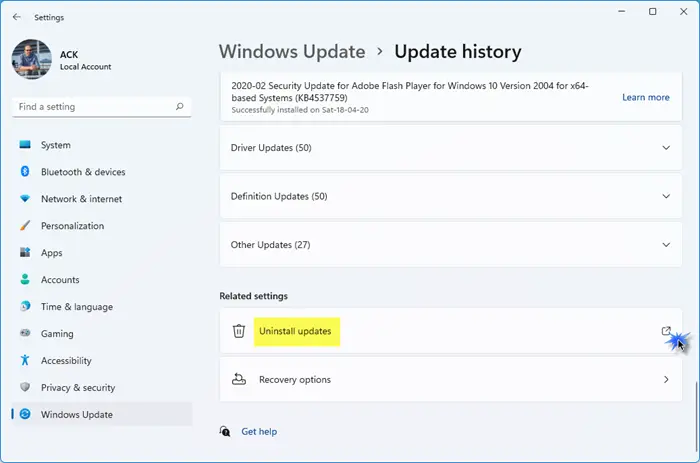
Tokiu atveju galite įdiegti ankstesnę vairuotojo versiją. Jei negalite to padaryti, galite.
5] atkurti savo sistemą
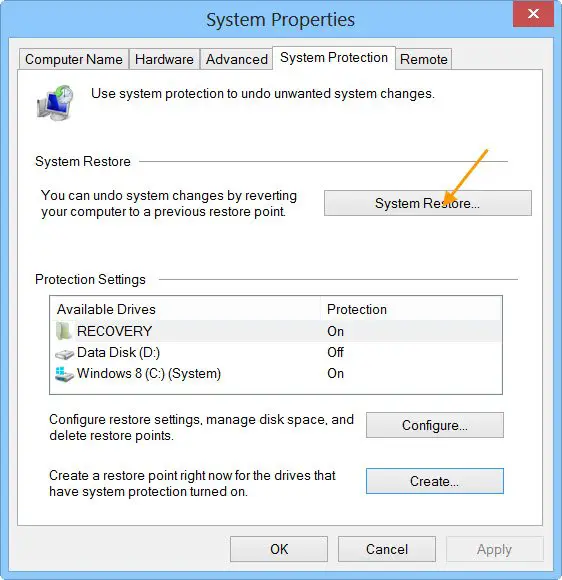
Paimkite savo sistemą į ankstesnę veikiančią būseną. Tai yra naudingas įmontuotas įrankis, kurį galite naudoti norėdami išspręsti klaidas ir kitas problemas savo kompiuteryje. Atkuriant savo sistemą ankstesnėje būsenoje, turite pasirinkti atkūrimo tašką, sukurtą tam tikrą dieną. Šis veiksmas pašalina visas programas ir tvarkyklės atnaujinimus, įdiegtus po pasirinktos datos.
Taip pat galite naudoti sistemos atkūrimą kaip alternatyvų būdą, kaip pašalinti tvarkyklės atnaujinimą.
Tai viskas. Tikiuosi, kad tai padės.
Kaip įjungti „Roll Back“ tvarkyklę?
Negalite įjungti „Roll Back“ tvarkyklės parinktį, jei ji yra išjungta. Jei tvarkyklė neseniai atnaujinta, ši parinktis automatiškai įgalinama. Jei patiriate tam tikro įrenginio problemas, galite atnaujinti arba iš naujo įdiegti jo tvarkyklę.
Kas yra įrenginio tvarkyklės atšaukimas?
„Device Driver Rollback“ parinktis yra „Windows 11/10“ funkcija, kuri pašalina šiuo metu įdiegtą įrenginio tvarkyklės versiją ir įdiegia ankstesnę versiją. Ši funkcija yra naudinga susiduriant su jūsų sistemos įrenginio problemomis.
Skaitykite toliau:.
